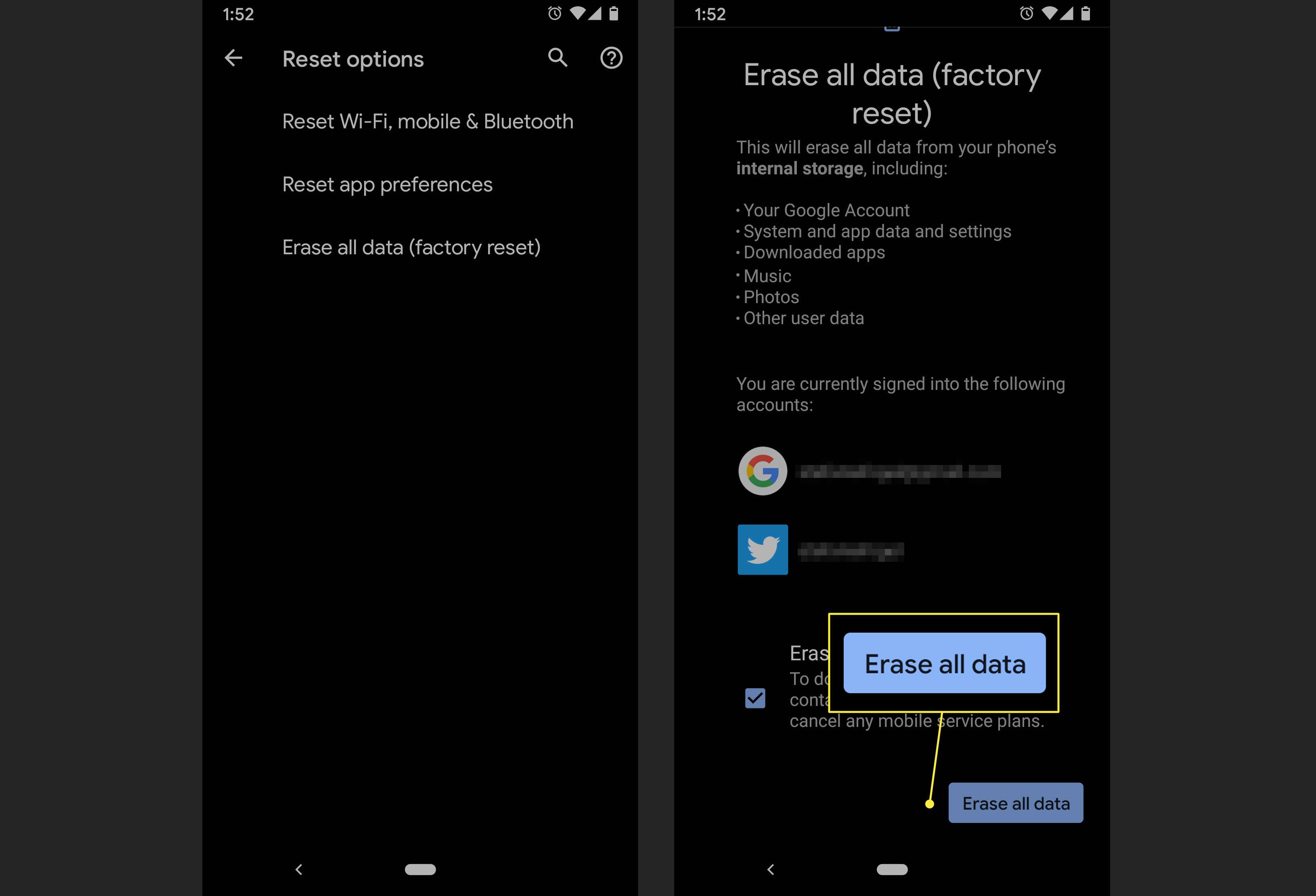Quando o smartphone congela, é executado de forma extremamente lenta ou parece estar tendo problemas que os métodos normais não conseguem resolver, uma redefinição pode ser a maneira de fazê-lo funcionar novamente. Para telefones LG, você tem várias opções, com diferentes utilizações e desvantagens.
Os três tipos de redefinições do telefone LG
Os telefones LG têm três opções para reiniciá-los: uma reinicialização suave, uma reinicialização total e uma reinicialização de fábrica.
- UMA reinicialização suave também é chamado de reinicialização. É uma versão mais segura de desligar o dispositivo e ligá-lo novamente. Usar uma reinicialização suave fecha todos os aplicativos e limpa a RAM antes de reiniciar o dispositivo.
- UMA hard reset usa o hardware do telefone para retornar às configurações de fábrica. Isso substitui o dispositivo e todos os dados adicionados depois que ele saiu da fábrica.
- UMA reset de fábrica do software (para nossos propósitos, vamos chamá-lo de “redefinição de fábrica” daqui para frente) é uma opção disponível no aplicativo Configurações. Isso funciona de forma semelhante a uma reinicialização a frio, mas é feito por software em vez de usar o hardware do telefone.
Como e quando fazer uma reinicialização suave em um telefone LG
Uma reinicialização suave é ideal para uma situação em que o telefone congela, opera lentamente ou mostra outros sinais de sobrecarga, como superaquecimento ou recusa em abrir aplicativos. A reinicialização suave é a opção de último recurso nessa situação, pois redefinir um telefone enquanto um aplicativo está trabalhando com dados pode corromper esses dados. Geralmente, no entanto, uma reinicialização suave perde apenas os dados não salvos em seu telefone. Para realizar uma reinicialização suave em um telefone LG, você tem duas opções. Primeiro, mantenha pressionado o Poder chave e o Menu de energia abre. Aperte Reiniciar e o telefone faz uma reinicialização suave. Se o menu de energia não abrir ou o telefone estiver muito lento, mantenha pressionada a Poder botão e o Volume baixo até que a tela fique em branco e o logotipo da LG apareça. Isso força o telefone a reiniciar como se você tivesse pressionado o botão Reiniciar.
Telefones LG mais antigos podem usar o Aumentar o volume em vez do botão Diminuir volume para essas operações. Verifique o manual do usuário para confirmar qual botão é usado.
Como e quando fazer uma reinicialização forçada em um telefone LG
A reinicialização total é a “opção nuclear” de reinicializar o telefone. Retornar as configurações de fábrica do seu telefone irá limpar sua memória, excluir todos os seus aplicativos, todos os seus dados (fotos, músicas, vídeos, etc), desconectar você de quaisquer contas e excluir sua senha e outras credenciais e, de outra forma, renderizar o telefone em o nível do software, o que era quando você o tirou da caixa. Isso só deve ser feito em situações em que você precisa do telefone mais do que seus dados ou deseja limpar o dispositivo completa e rapidamente. Para realizar uma reinicialização total:
-
Desligue seu celular. Se possível, remova e reinsira a bateria.
-
Sem ligar o telefone, pressione e segure o Poder e Volume baixo botões para iniciar uma reinicialização suave.
-
Ao ver o logotipo da LG, solte e pressione e segure o Poder e Volume baixo botões novamente.
-
Solte os botões quando o Restauração de fábrica menu aparece. Use as teclas de volume para navegar até o sim botão e pressione o Poder botão para clicar no botão.
-
Será perguntado novamente se você deseja realizar uma reinicialização a frio. Repita os pressionamentos de botão acima para confirmar e o telefone será reinicializado.
Como e quando fazer uma redefinição de fábrica via software em um telefone LG
Uma reinicialização de fábrica funciona de forma semelhante a uma reinicialização a frio, mas é feita por meio de configurações de software. Isso geralmente é feito para remover informações pessoais quando você está vendendo ou doando o telefone. Para realizar uma redefinição de fábrica: Estas instruções se aplicam ao Android 11 e superior.
-
Abra o Definições aplicativo e vá para Sistema > Avançado > Opções de redefinição.
-
Escolher Apagar todos os dados (redefinição de fábrica).
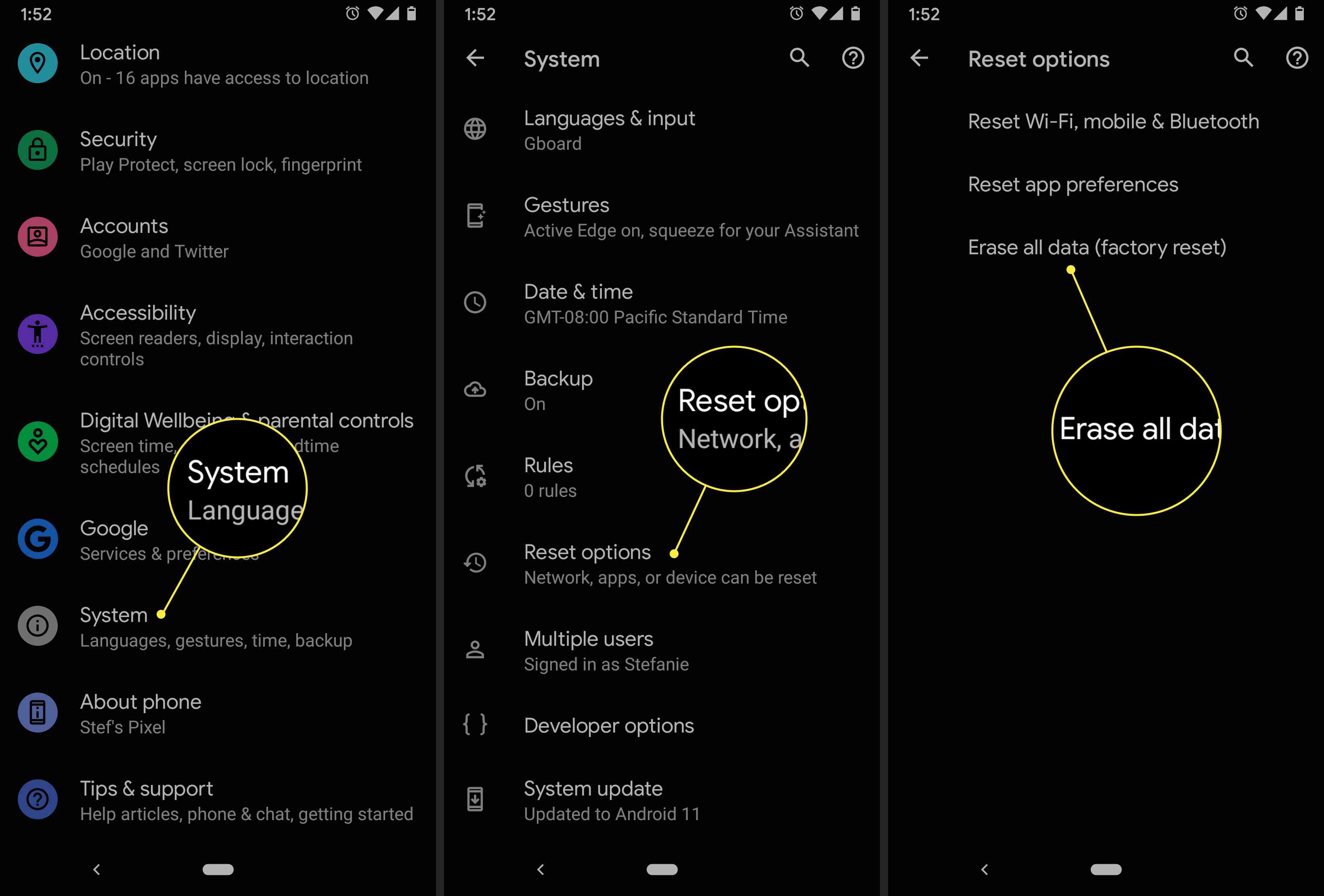
-
Aperte Apagar todos os dados e siga quaisquer instruções adicionais para restaurar as configurações de fábrica do seu telefone.